CorelDRAW輸出為PDF版本文件的方法
時間:2022-11-21 17:26:44作者:極光下載站人氣:971
很多小伙伴喜歡使用coreldraw軟件來進行圖像設計,因為CorelDRAW軟件中的功能十分的豐富,并且該支持我們將文件保存為多種格式,方便我們分享或是使用其他軟件打開文件。有的小伙伴想要將自己在CorelDRAW中設計的文檔輸出為PDF格式,但又不知道該怎么進行操作,其實很簡單,我們只需要在文檔的編輯頁面中打開文件選項,然后在下拉列表中就能看到“發布為PDF”選項,或者是直接在工具欄中也能找到“發布為PDF”選項,點擊該選項,然后完成設置并點擊保存即可。有的小伙伴可能不清楚具體的操作方法,接下來小編就來和大家分享一下CorelDRAW輸出為PDF版本文件的方法。
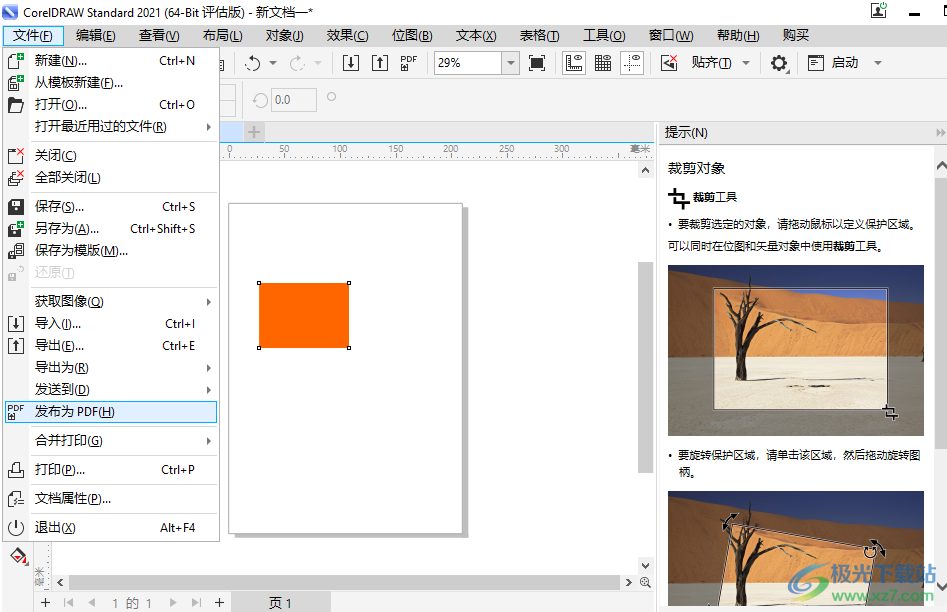
方法步驟
1、第一步,我們先打開CorelDRAW軟件,然后在CorelDRAW頁面中點擊“+”圖標,添加一個新文檔
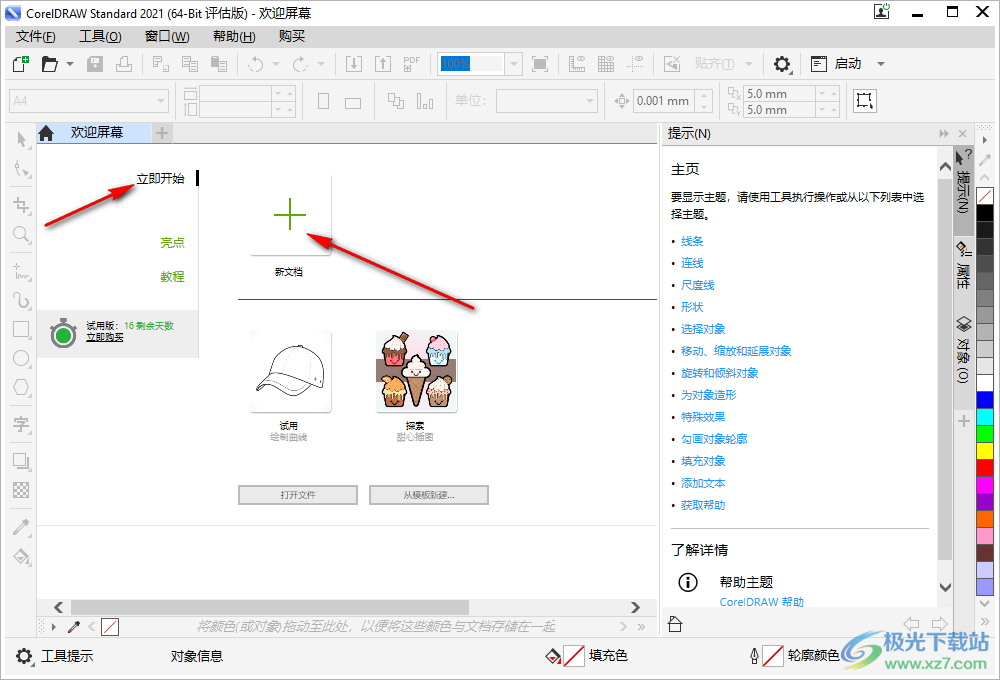
2、第二步,點擊“+”圖標之后我們在創建新文檔頁面中輸入文檔名稱,然后完成預設、頁碼數、頁面大小、寬度、高度以及方向的設置,接著點擊“OK”選項
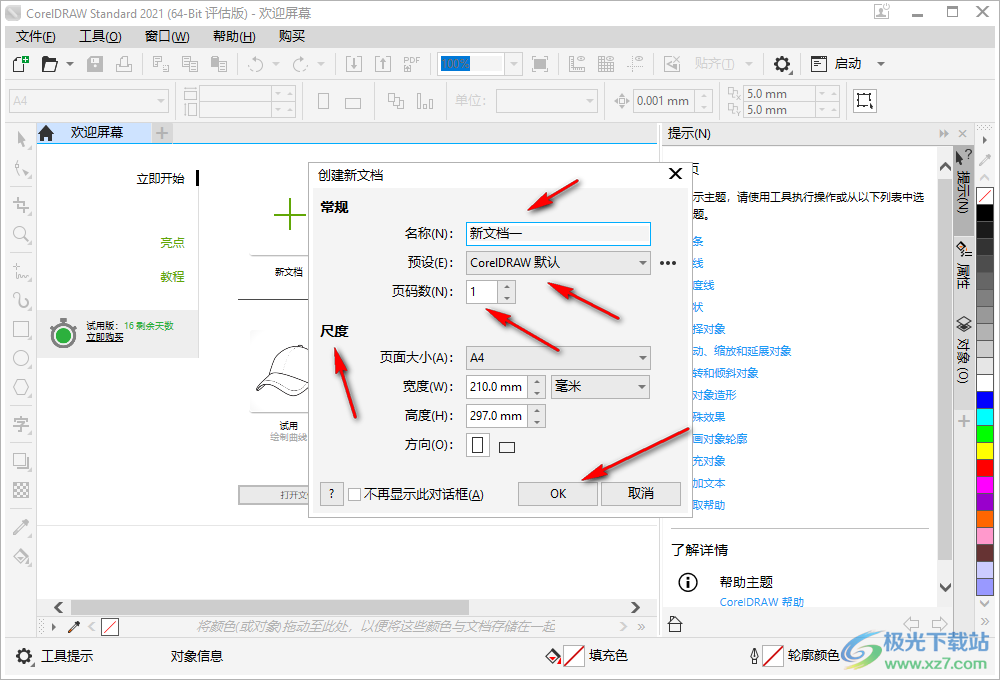
3、第三步,在新文檔頁面中,我們先使用文檔頁面中的工具完成圖像的設計,然后點擊頁面坐上角的“文件”選項
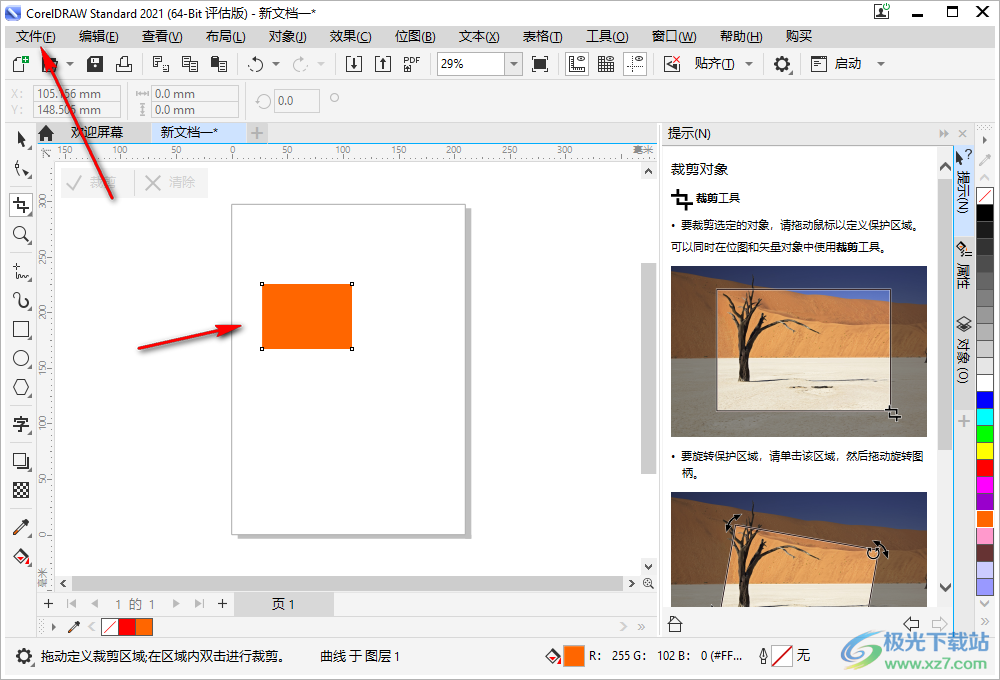
4、第四步,在文件的下拉列表中我們找到“發布為PDF”選項,點擊打開該選項
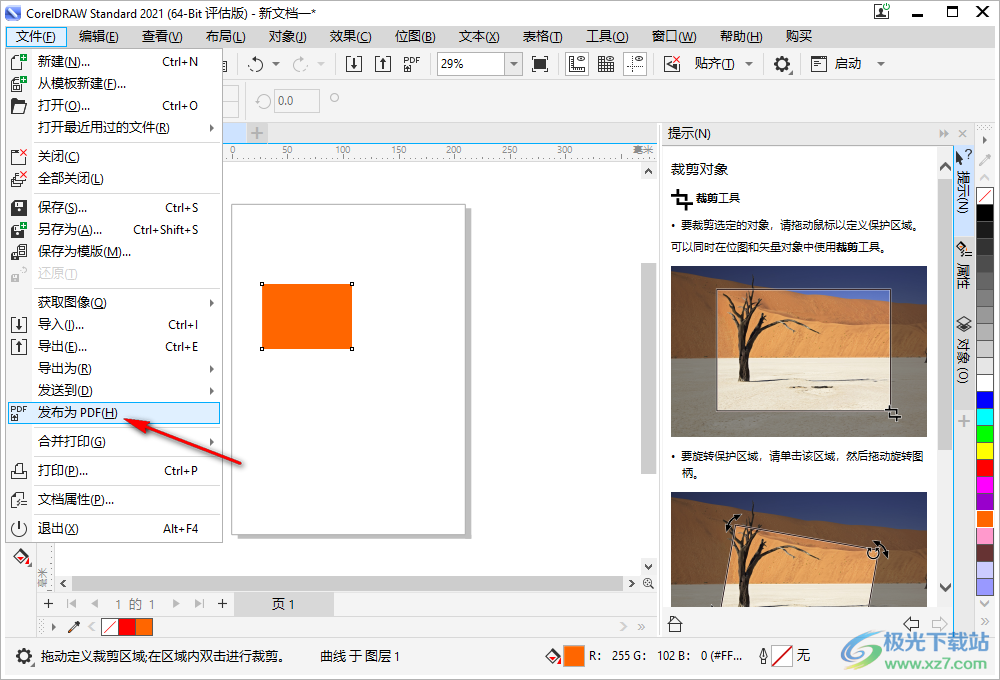
5、第五步,點擊“發布為PDF”選項之后我們在文件夾頁面中選擇文檔的保存位置,然后設置文檔的名稱,最后點擊“保存”選項
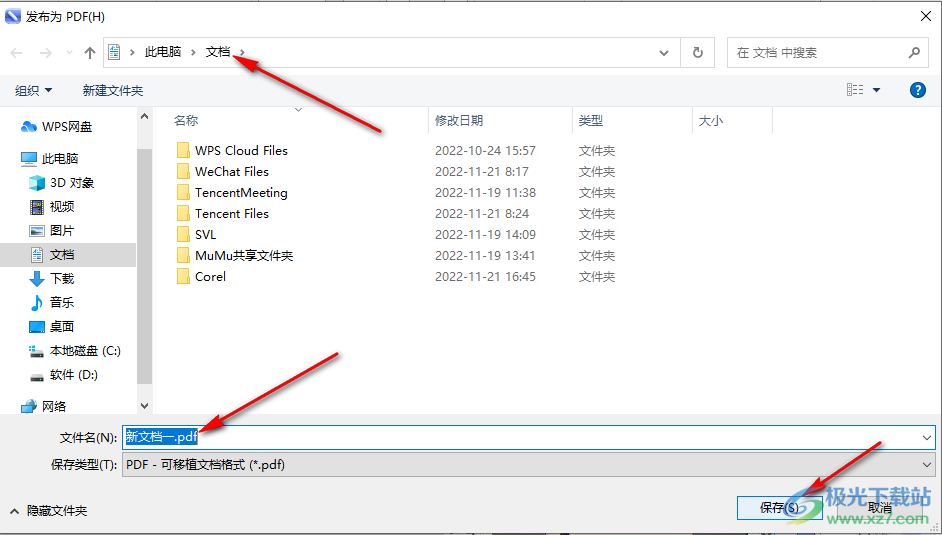
6、第六步,除了打開文件之后在文件下拉列表中可以找到“發布為PDF”選項,我們在頁面上方的工具欄中也可以直接找到“發布為PDF”選項
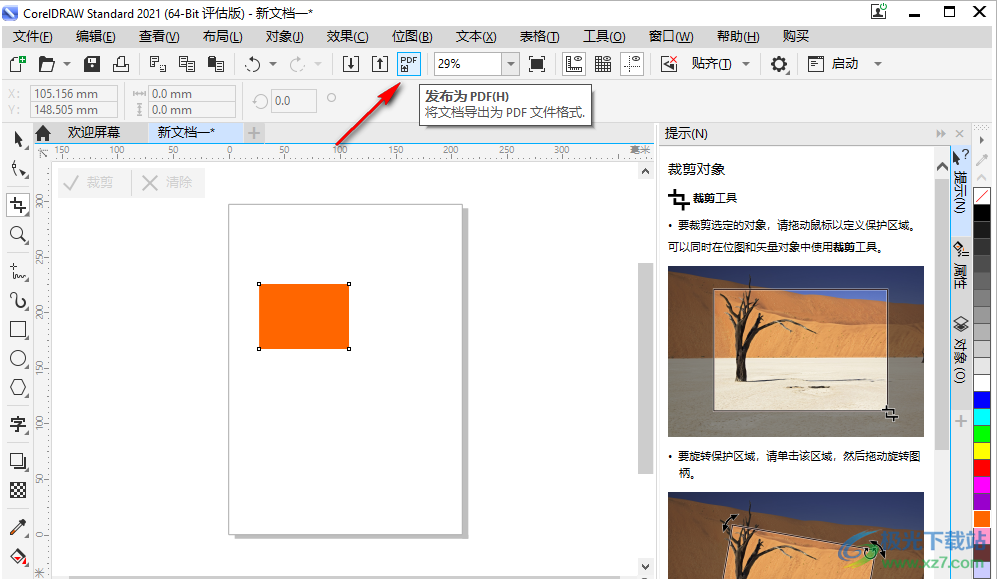
以上就是小編整理總結出的關于CorelDRAW輸出為PDF版本文件的方法,我們在CorelDRAW中新建一個文檔,然后完成圖形的設計,接著點擊頁面左上角的“文件”選項,再在下拉列表中點擊選擇“發布為PDF”選項,最后完成保存設置并點擊“保存”即可,感興趣的小伙伴快去試試吧。

大小:321 MB版本:v23.0 官方版環境:WinXP, Win7, Win8, Win10, WinAll
- 進入下載
相關下載
熱門閱覽
- 1百度網盤分享密碼暴力破解方法,怎么破解百度網盤加密鏈接
- 2keyshot6破解安裝步驟-keyshot6破解安裝教程
- 3apktool手機版使用教程-apktool使用方法
- 4mac版steam怎么設置中文 steam mac版設置中文教程
- 5抖音推薦怎么設置頁面?抖音推薦界面重新設置教程
- 6電腦怎么開啟VT 如何開啟VT的詳細教程!
- 7掌上英雄聯盟怎么注銷賬號?掌上英雄聯盟怎么退出登錄
- 8rar文件怎么打開?如何打開rar格式文件
- 9掌上wegame怎么查別人戰績?掌上wegame怎么看別人英雄聯盟戰績
- 10qq郵箱格式怎么寫?qq郵箱格式是什么樣的以及注冊英文郵箱的方法
- 11怎么安裝會聲會影x7?會聲會影x7安裝教程
- 12Word文檔中輕松實現兩行對齊?word文檔兩行文字怎么對齊?
網友評論